小米手机的广告一直是广大小米用户最烦恼的地方,的确小米手机广告确实无处不在,官方也声明了要关闭几个设置才能避免广告!那么今天我就再次给大家分享一下彻底关闭小米手机广告的5个方法,让大家不再受到广告的困
小米手机的广告一直是广大小米用户最烦恼的地方,的确小米手机广告确实无处不在,官方也声明了要关闭几个设置才能避免广告!那么今天我就再次给大家分享一下彻底关闭小米手机广告的5个方法,让大家不再受到广告的困扰!
一、关闭系统应用广告
我们首先打开手机上的设置
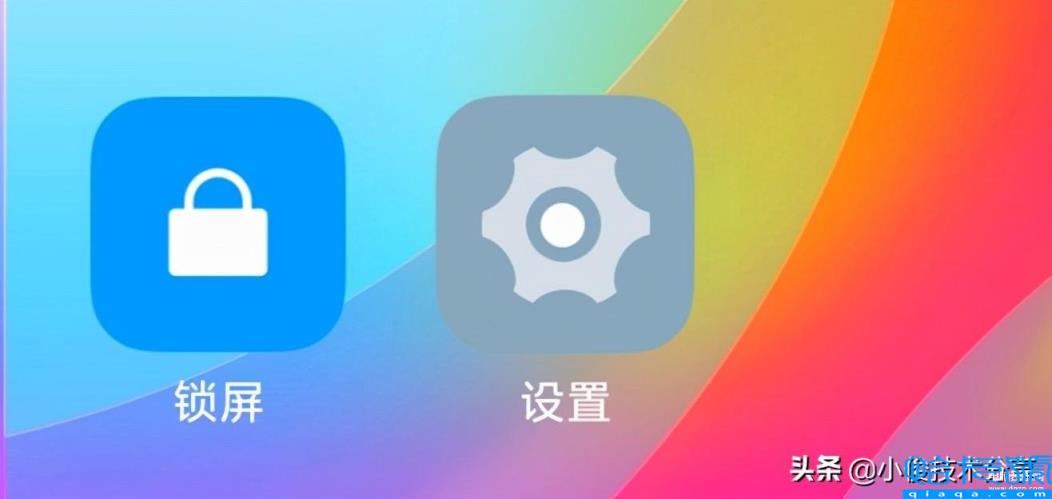
进入设置页面之后,点击【账号管理云服务】
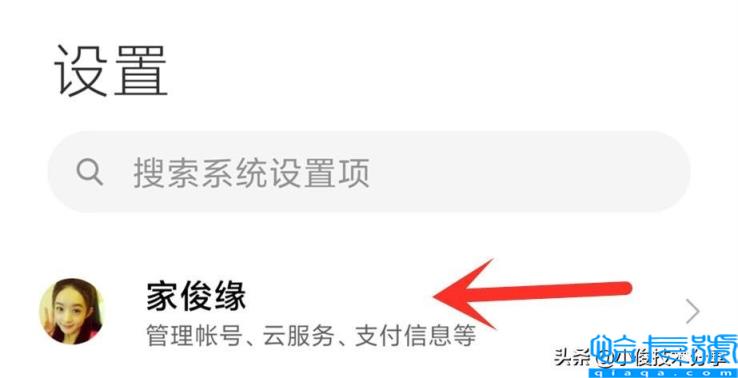
然后在下方找到【声明与条款】

打开【声明与条款】就会看到有一个【系统广告】
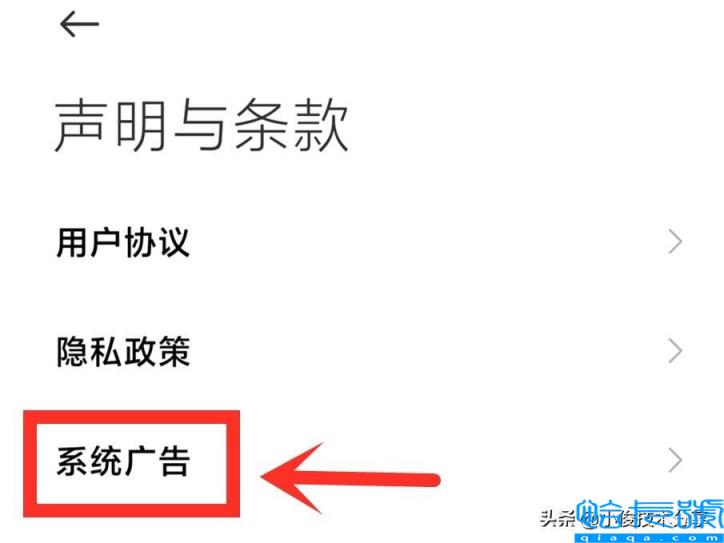
我们点击这个【系统广告】打开它,打开之后直接把【系统工具广告】这个开关关掉,如下图所示!
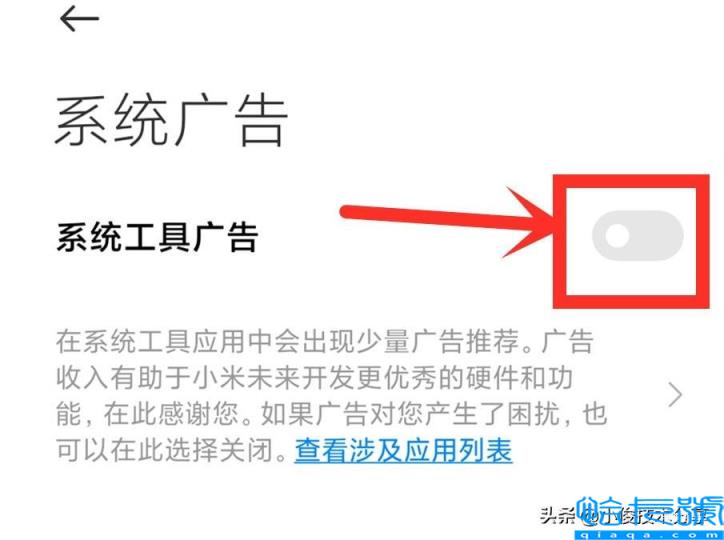
关掉这个开关之后,就不会收到小米手机自带的手机应用给我们推送的广告信息了!
二、关闭优先升级计划
同样在设置页面中选择【我的设备】

接着点击【系统版本】
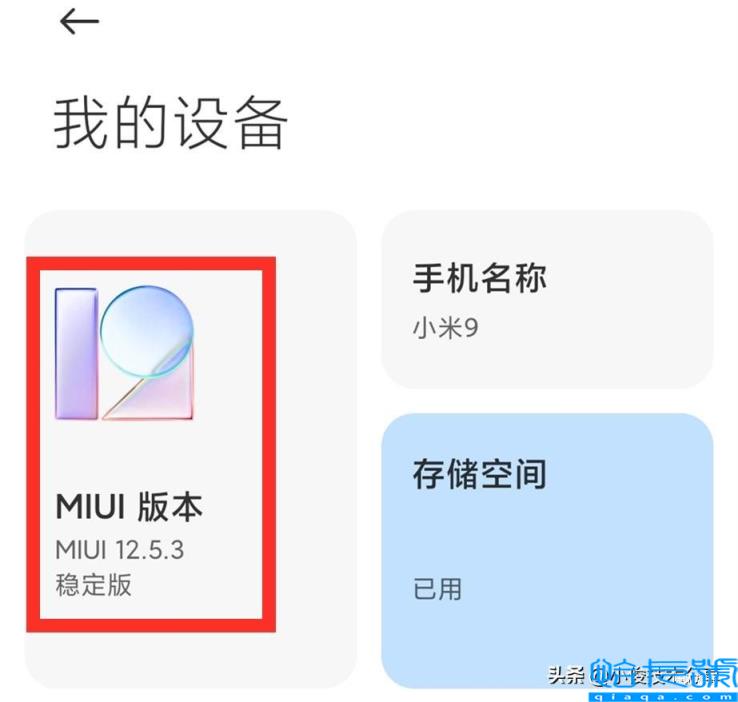
然后找到右上方【3个小点】直接点击【系统更新设置】
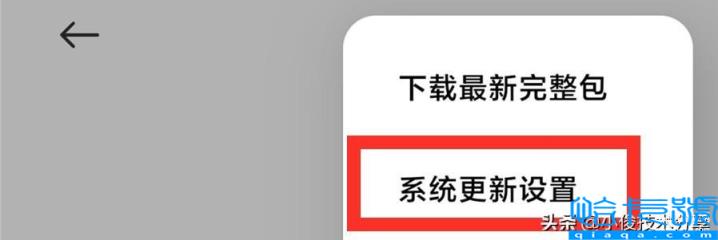
在【更新设置】中直接把【优先升级计划】开关关闭!

三、关闭用户体验计划
打开设置找到【密码与安全】
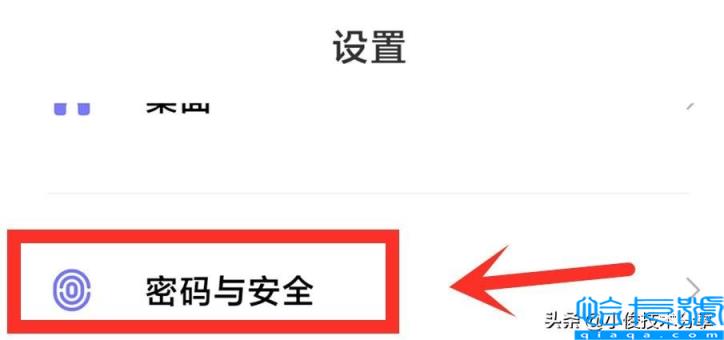
打开【密码与安全】选择【系统安全】
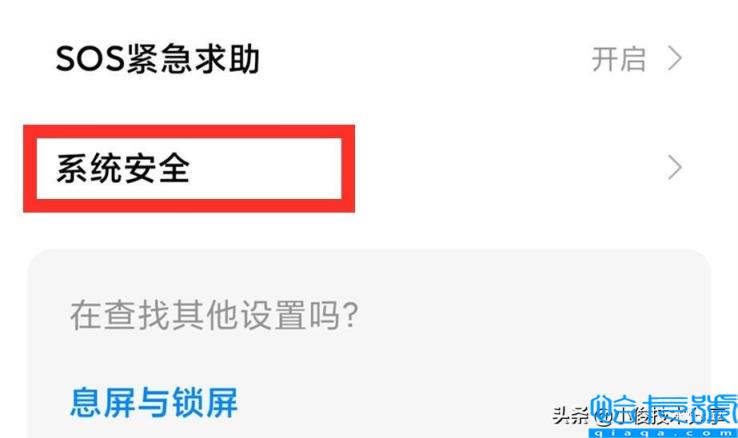
接着把【加入用户体验计划】这个开关关掉即可!
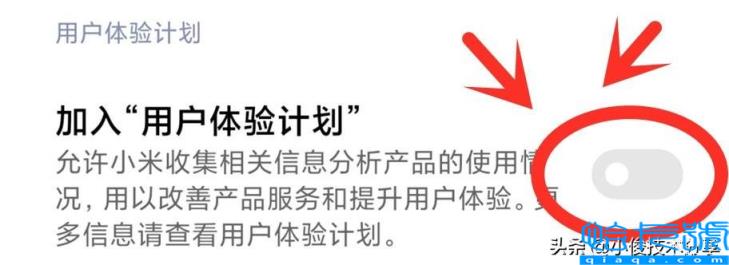
四、关闭个性化广告
同样在【系统安全】中,选择【广告服务】并打开,打开后直接把【个性化开关】关掉,关掉之后就不会收到手机给我们推送的相关广告了!
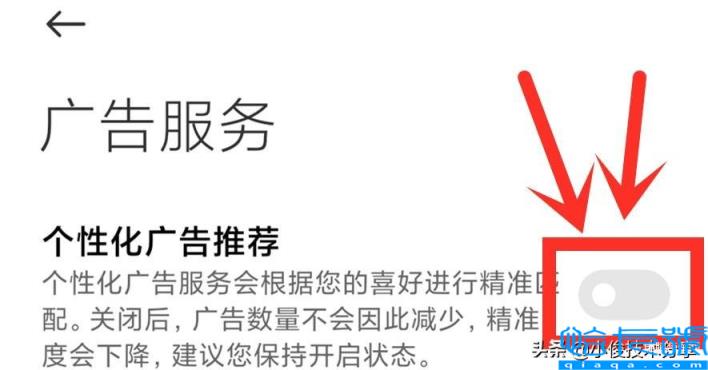
五、关闭应用商店广告
找到【应用商店】并打开

打开之后点击右上方的【齿轮】

然后把【自动升级】这个开关关掉
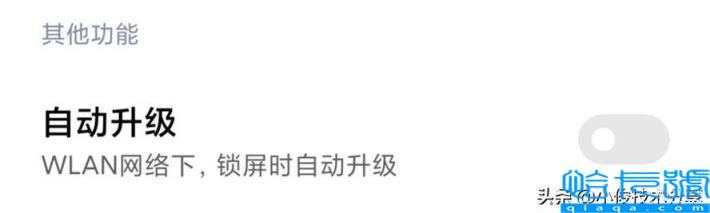
关掉之后,往下找到【隐私设置】

在【隐私设置】中点击【个性化服务】
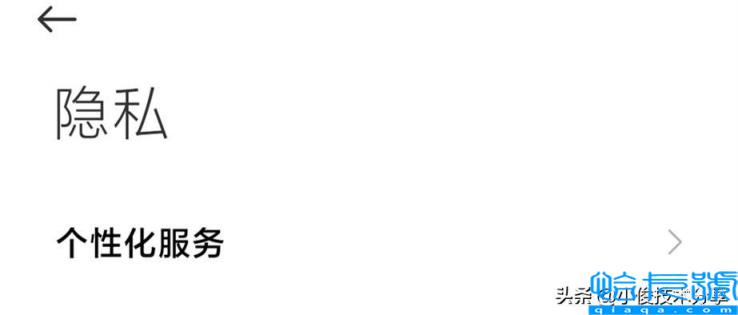
打开【个性化服务】之后,把【个性化推荐】这个开关关闭
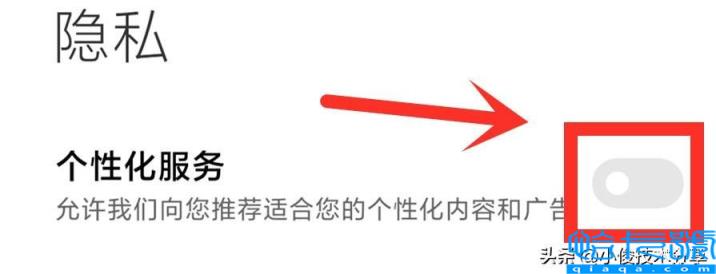
关闭之后就不会收到应用商店给我们推荐的相关广告了!
本站部分文章来自网络或用户投稿,如无特殊说明或标注,均为本站原创发布。涉及资源下载的,本站旨在共享仅供大家学习与参考,如您想商用请获取官网版权,如若本站内容侵犯了原著者的合法权益,可联系我们进行处理。
